Reklame
Du kan aldrig have det nok desktopmiljøer til Linux-systemer De 12 bedste Linux-skrivebordsmiljøerDet kan være vanskeligt at vælge et Linux-skrivebordsmiljø. Her er de bedste Linux-skrivebordsmiljøer at overveje. Læs mere ! For hvert nyt skrivebordsmiljø er der et andet valg for brugere, der kan passe til deres behov og præferencer bedre end nogen anden løsning.
Det relativt nye Budgie desktopmiljø er for nylig vist og er endelig let at installere under Ubuntu og andre Linux-distributioner. Lad os se på dets design og funktioner.
Om Budgie Desktop
Hvis du synes, Budgie desktop ligner Chrome OS, operativsystemet, der findes på Chromebooks, er det ikke bare dig. Dette er helt forsætligt - den Linux-distribution, som dette desktopmiljø udvikles til, Evolve OS, er forsøger at ligne operativsystemet, der hurtigt bliver bekendt blandt husholdninger, skoler og selskaber.
Og dette prøver ikke nødvendigvis at være en kopikat - den tilfredsstiller faktisk et meget gyldigt behov. Mens Chrome OS er fantastisk, er det kun tilgængeligt for faktiske Chromebooks. Med andre ord kan du ikke bare tage din egen computer og sætte Chrome OS på den for at omdanne den til din helt egen Chromebook. Chromium OS-projektet findes, og der har været andre projekter, der har forsøgt at gøre
tage Chromium OS og pakke det Brug Chrome OS på ikke-understøttede computere med Chromium OS-kalkKan du lide denne idé om Chrome OS, men ønsker ikke at forpenge penge til en ChromeBook? Gode nyheder! Chromium Lime bringer Chrome OS-oplevelsen til et stort antal bærbare computere og netbooks, takket være ... Læs mere på en måde, der gør det til "Chrome OS for enhver computer". Men de kom og gik, fordi det ikke er meget nemt at udføre.Så i stedet for at prøve at tage det faktiske Chrome / Chromium OS og tilpasse det til brug til andre computere, prøver Evolve OS at tage traditionelle desktop Linux-distros og få det til at ligne Chrome OS. Når Chrome-browseren er installeret, kan den meget fungere som en Chromebook, men samtidig stadig har kraften i en fuld Linux-installation, hvor du også kan køre flere apps offline, end du kan med Chrome OS.

Når det er sagt, er Budgie desktopmiljø meget påvirket af Chrome OS desktopmiljø og har fulgt designet meget tæt. Det betyder, at du får glæde af den meget bemærkelsesværdige minimalisme, hvilket giver dig mindre afbrydelse fra skrivebordsmiljøet og mere fokus på det indhold, der er foran dig.
Der er selvfølgelig blevet foretaget nogle mindre ændringer, så den stadig kan fungere som den fulde desktop Linux-distro, som den er. Den primære forskel i denne henseende er, at menuen vil starte de typiske kategorier af applikationer i stedet for en liste over Chrome-apps, der er installeret. De seneste versioner af Chrome til Linux tilføjer imidlertid en kategori til denne liste over apps kaldet "Chrome Apps", så du får stadig adgang til dine Chrome-apps gennem denne menu, næsten på samme måde som du ville gøre i Chrome OS. Det er enkelt, det er ligetil, det er velkendt, og det fungerer.
Funktioner
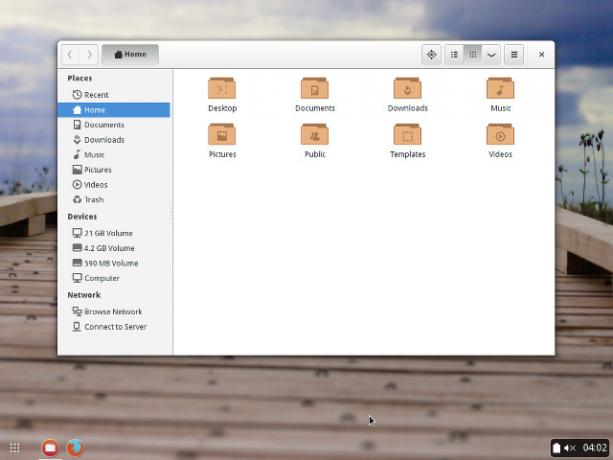
Budgie-skrivebordet er ret lavt på funktioner lige nu. Ud over den meget forenklede grænseflade, der er foran og midt, er mange af de andre funktioner baseret på Gnome's funktioner, herunder Nautilus-filbrowser (som vi har sammenlignet med andre før Hvilken Linux-filbrowser er mere produktiv: Nautilus eller Dolphin?Forskere i konkurrerende desktopmiljøer vil bemærke, at de bruger forskellige filadministratorer - en vigtig del af desktop-produktiviteten. Overraskende nok er der en masse ting, der kan gå rigtigt eller galt med en ... Læs mere ) og Gnome Control Center til systemindstillinger. Det hele ser imidlertid godt ud og er funktionelt. Én advarsel er, at ikke alt er der endnu med hensyn til funktioner. Hvorfor? Fortsæt med at læse.
Stabilitet

Hvis dette er lige op i din gyde, lyder det som et perfekt skrivebordsmiljø, ikke? Ret muligvis, men det er ikke for alle i øjeblikket. Selvom der er en stigende mængde hype omkring dette skrivebordsmiljø, er det stadig i de temmelig tidlige stadier af udviklingen. Det er kommet langt nok til, at en masse funktioner er på plads, men det har stadig et par at tilføje og et ton af stabilitetsrettelser tilbage. Desktopmiljøet har også forskellige krav, som nogle distributioner bruger, men andre (som Ubuntu) gør det ikke. Det vil tage nogen tid, før det er fuldt udstyret, stabilt og let tilgængeligt på din yndlingsdistribution.
Prøve det
Der er nogle få måder, du kan prøve Budgie-skrivebordet. Den bedste måde at teste det (især uden potentielt at skjule dit system) er at downloade en kopi af dets "hjem" -distribution, Evolve OS og starte fra et USB-drev med det Linux Live USB Creator: Start boot Linux nemt fra dit flashdrev Læs mere , eller kør den i en virtuel maskine. Hvis du beslutter at installere det på en testmaskine eller i din virtuelle maskine, er den altid vigtige kommando, der skal bruges til opdatering af systemet, sudo pisi op.
Der er også uofficielle opbevaringssteder til Ubuntu, Arch Linux, openSUSE og Fedora, samt en tarball af filer til alle andre distributioner, hvis du er i stand til at installere det. Ved distributioner med uofficielle opbevaringssteder skal du være i stand til at tilføje repoen, opdatere dine pakkelister og derefter vælge at installere metapakken, der trækker alle andre afhængigheder.
Ubuntu-brugere kan køre kommandoen:
sudo add-apt-repository ppa: sukso96100 / budgie-desktop && sudo apt-get update && sudo apt-get install budgie-desktop
Dette tilføjer det nødvendige arkiv, opdaterer dine pakkelister og installerer desktopmiljøet. For andre distributioner skal du kontrollere instruktionerne til din specifikke distribution for nøjagtige instruktioner. Når det er installeret, kan du logge ud og vælge det forskellige skrivebordsmiljø på loginskærmen.
Hvordan bliver Budgie billet?
Jeg er glade for at se, hvordan dette desktopmiljø vil se ud, når det når stabil status, og hvor godt det vil blive vedtaget af Linux-brugere, især dem, der har installeret Linux på en Chromebook Sådan installeres Linux på en ChromebookHar du brug for Skype på din Chromebook? Gå du glip af ikke at have adgang til spil via Steam? Har du lyst til at bruge VLC Media Player? Begynd derefter at bruge Linux på din Chromebook. Læs mere . Jeg er temmelig optimistisk med hensyn til dens fremtid, da den udfylder et behov, der har eksisteret siden Chromebooks blev oprettet. Hvis du er interesseret i det, skal du tage et kig på det og se, om det er noget for dig.
Hvilke kommende desktopmiljøer er du glad for? Tror du, at vi har for mange desktopmiljøer eller ikke nok? Fortæl os det i kommentarerne!
Danny er senior på University of North Texas, der nyder alle aspekter af open source-software og Linux.